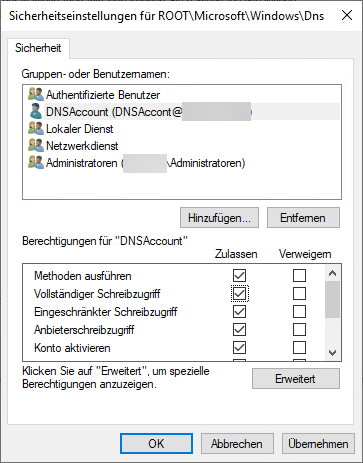Mit Round Robin DNS erreichen Sie eine Lastenverteilung der Serverlast zwischen den Remotedesktop-Sitzungshosts Ihrer Domäne. Sie konfigurieren Round Robin DNS in den NetMan Einstellungen.
|
NetMan Einstellungen öffnen |
Starten Sie die NetMan Einstellungen über die Desktop-Verknüpfung NetMan Tools.
|
Seite Round Robin DNS öffnen |
In den NetMan Einstellungen wählen Sie in der Sektion Thin Clients (Sitzungen) die Seite Round Robin DNS.
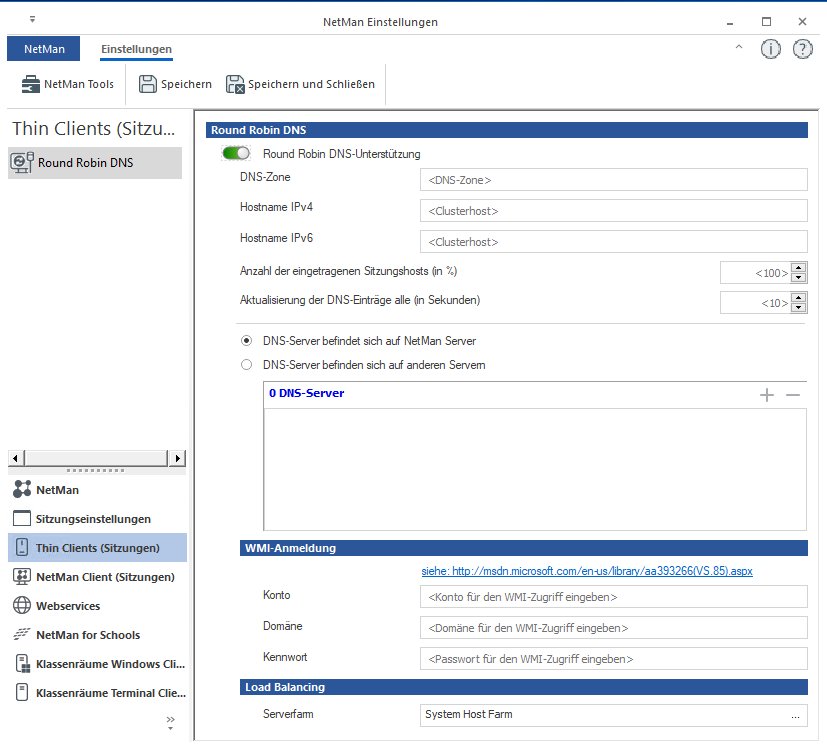
|
Round Robin DNS-Unterstützung aktivieren |
Aktivieren Sie den Schieberegler Round Robin DNS-Unterstützung, um das Load Balancing per Round Robin zu aktivieren.
|
DNS-Zone konfigurieren |
Als nächstes konfigurieren Sie, für welche DNS-Zone der NetMan Webservice Einträge der Remotedesktop-Sitzungshosts pflegt:
•DNS-Zone für die eine Liste der Sitzungshosts gepflegt wird.
•Hostname (IPv4), in diesem Feld tragen Sie den Hostnamen ein, über den Sitzungshosts per IPv4-Adresse angesprochen werden.
•Hostname (IPv6), hier tragen Sie den Hostnamen ein, über den Sitzungshosts per IPv6-Adressen angesprochen werden.
•Anzahl der eingetragenen Sitzungshosts (in %) definiert prozentual, wie viele Remotedesktop-Sitzungshosts pro Hostname hinterlegt werden. Tragen Sie zum Beispiel 60 (%) ein, werden nur 60 Prozent aller Sitzungshosts für die Lastenverteilung eingetragen. Bevor die Server eingetragen werden, findet eine Auswertung der Lastenverteilung gemäß der Einstellungen des Load Balancing für Sitzungshosts statt, so dass nur die weniger ausgelasteten Server eingetragen werden. Tragen Sie 100 (%) ein, werden stets alle Server im DNS hinterlegt. Es findet also keine Gewichtung gemäß der Auslastung mehr statt. Aber auch in diesem Fall wird die IP-Adresse eines Servers sofort aus der Liste für Hostnamen entfernt, sobald er als Remotedesktop-Sitzungshost nicht mehr zur Verfügung steht.
•Aktualisierung der DNS-Einträge alle (in Sekunden). Die Aktualisierung der DNS-Einträge erfolgt in regelmäßigem Abstand, den Sie sekundengenau festlegen.
•DNS-Server befindet sich auf NetMan Server. Wählen Sie diese Option, wenn Ihr NetMan Server gleichzeitig Ihr DNS-Server ist.
•DNS-Server befinden sich auf anderen Servern. Wählen Sie diese Option, Wenn Ihr NetMan Server kein DNS-Server ist, und Sie ein oder mehrere separate DNS-Server betreiben. In diesem Fall sind weitere Konfigurationsschritte erforderlich, damit NetMan Desktop Manager Load Balancing über Round Robin realisieren kann.
Befindet sich der DNS-Server nicht auf dem NetMan Server, müssen Sie zusätzlich DNS-Server, ein Konto, die Domäne und das zugehörige Kennwort angeben:
•Konto, Kontoname für den Zugriff auf die DNS-Server.
•Domäne in der sich die DNS-Server befinden.
•Kennwort für den Zugriff auf die DNS-Server.
•Serverfarm definiert die Serverfarm, deren Load-Balancing-Einstellungen für die Gewichtung mit Round-Robin-DNS verwendet werden.
Konfiguration, falls der DNS-Server nicht auf dem NetMan Server läuft
Das unter WMI-Anmeldung definierte Benutzerkonto benötigt ausreichende Rechte, um per WMI die DNS-Einträge auf dem DNS-Server setzen zu können (Details finden Sie im Microsoft MSDN -Artikel Sichern einer WMI-Remoteverbindung). Lesen Sie hier, wie Sie unter Windows das Konto entsprechend konfigurieren:
|
dcomcnfg.exe aufrufen |
Im Startmenü über Ausführen dcomcnfg.exe aufrufen.
|
Arbeitsplatz wählen |
|
Eigenschaften von Arbeitsplatz wählen |
Im Kontextmenü wählen Sie Eigenschaften von Arbeitsplatz. Öffnen Sie den Reiter COM-Sicherheit.
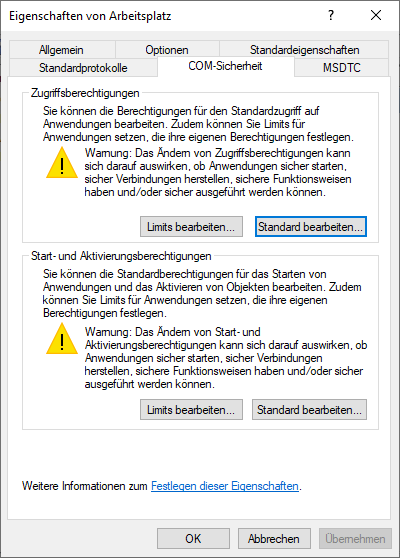
|
Zugriffsberechtigungslimits bearbeiten |
Aktivieren Sie unter Zugriffsberechtigungen die Schaltfläche Limits bearbeiten und setzen Sie für das Konto die Berechtigungen Lokaler Zugriff und Remotezugriff zulassen.
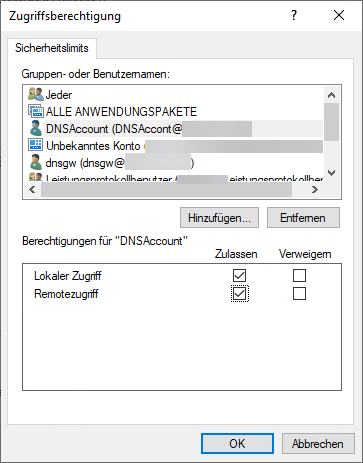
Betsätigen Sie mit OK.
|
Start- und Aktivierungsberechtigungslimits bearbeiten |
Aktivieren Sie unter Start- und Aktivierungsberechtigungen die Schaltfläche Hinzufügen und setzen Sie für das Konto die Berechtigungen Lokale Aktivierung und Remoteaktivierung.
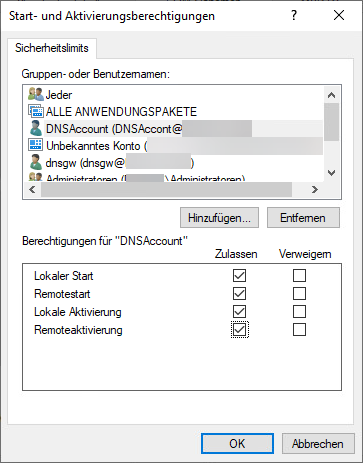
|
WMI-Steuerung wählen |
Starten Sie die Computerverwaltung und wählen Sie WMI-Steuerung.
|
Eigenschaften WMI-Steuerung/Sicherheit |
Wählen Sie im Kontextmenü Eigenschaften von WMI-Steuerung und öffnen Sie die Seite Sicherheit. Wählen Sie in der Baumansicht den Knoten /Root/Microsoft/DNS.
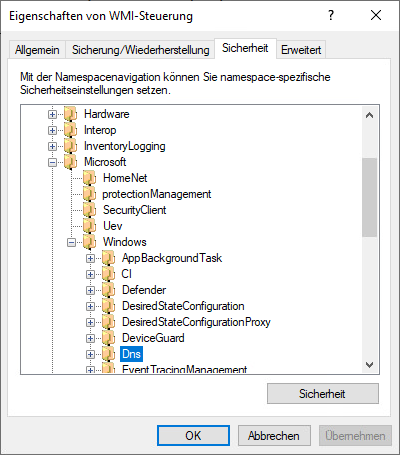
|
Berechtigungen setzen |
Aktivieren Sie die Schaltfläche Sicherheit. Setzen Sie die Zugriffsrechte für das Konto. Das Konto erhält alle Berechtigungen.